Word表格文字在最上面,不能在中间怎么办?大多数用户在编辑文档文件时,会选择在Word软件中解决,但最近Word用户将表单中的文本内容设置为中间格式,但在整体效果中,仍然看起来更高,那么如何解决这种情况呢?让我们来看看小边带来的两种解决方案。
1、打开WORD文档,插入我们需要的表格。
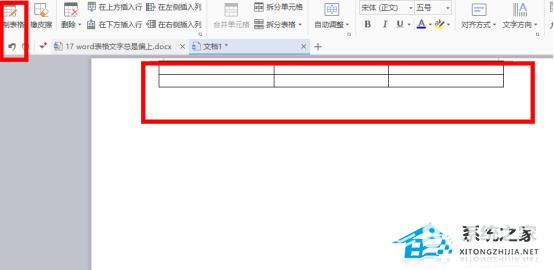
2、如图所示。我们可以看到表格中的表格“例子”二字,不在中间位置,而是偏上表格的上方。
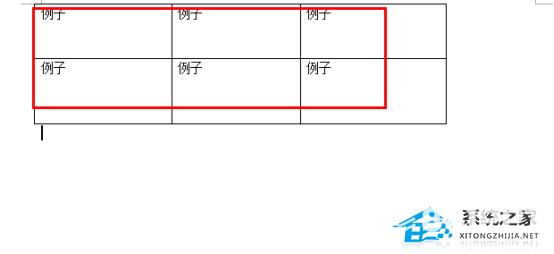
3、打开菜单栏“页面布局”,打开“页面设置”下箭头在右下角。
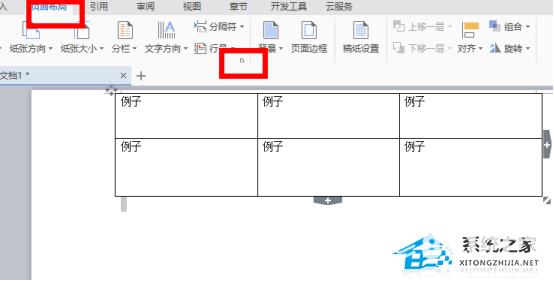
4、在“页面设置”在选项中找到“文档网格”栏部分选择“指定行网格”或“指定行和字符网格”。两种选项的区别在于,指定的行网格是为了让行有网格,制定行和字符网格是除行之外的字符之间的网格。行网格的问题是解决表格文本偏高的关键,所以你可以选择两个,在这里确定。
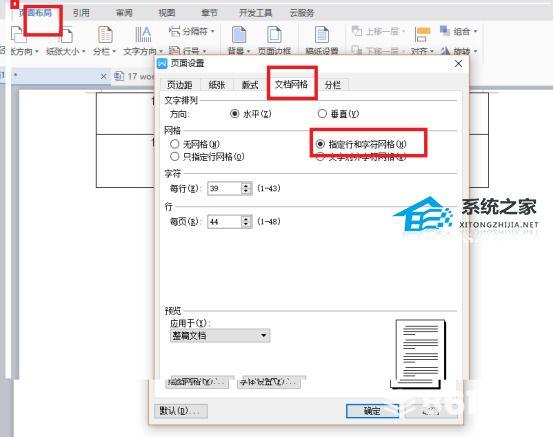
5、一般来说,第四步的操作可以解决问题,因为WORD默认对齐网格。如果上述操作没有解决表格文本偏上的问题,请继续以下操作。打开“页面布局”中“段落”的下箭头。标红的部分“缩进和间距”中“间距”那里选择“如果定义了网络,则对齐到网格”这一选项,点确定,就能解决问题,使表格文字居中。
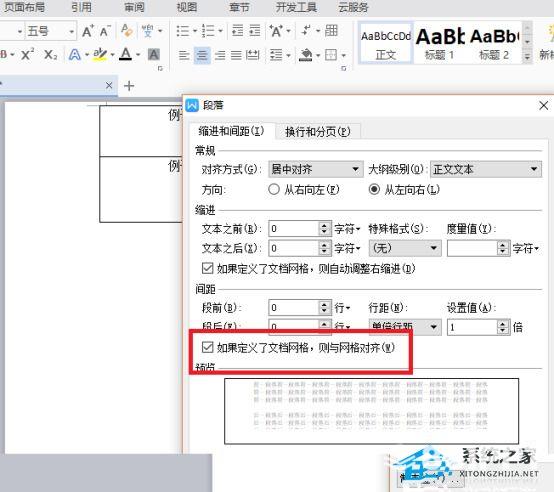
6、我们得到了中间对齐,没有偏上的表格文本。
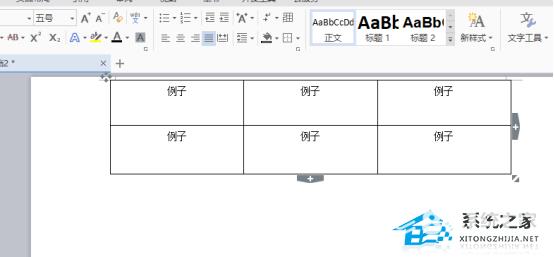
1、你可以看到表格中的文字太高,看起来很不协调。
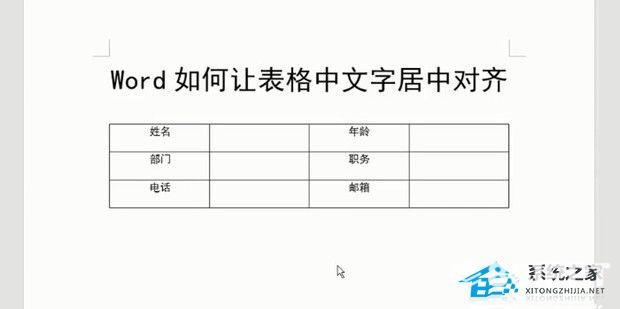
2、选择整个表格。
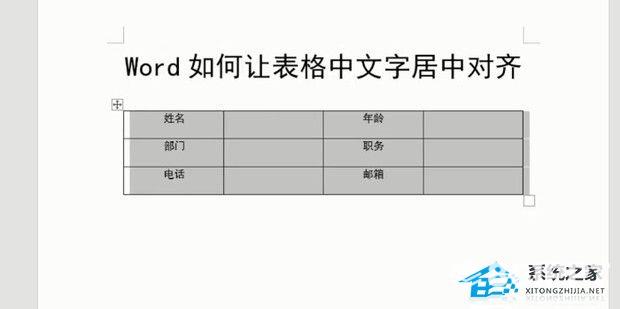
3、点击“布局”——“对齐方式”。

4、选中“水平居中”。
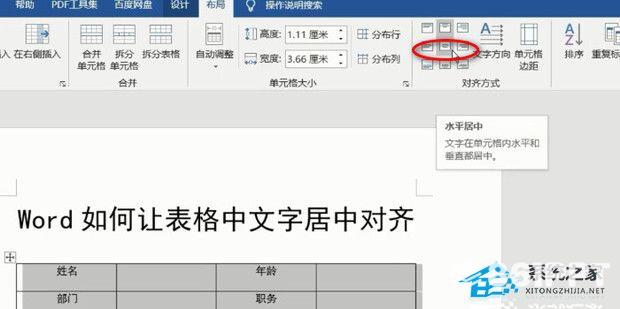
以上是小编带给你的。“Word表格文字靠上,不能居中怎么办?”全部内容,希望能解决你的问题,谢谢你的阅读,更多精彩内容请关注官网。